האם קיבלת שגיאה זו: "לא ניתן לסנכרן את לוח השנה של חבר הצוות הזה."? עיין בפתרונות שלנו להלן עבור השגיאה הספציפית שלך.
הערה: ההזמנות מופעלות כברירת מחדל עבור לקוחות בעלי הMicrosoft 365 Business Standard או Microsoft 365 A3 ו- Microsoft 365 A5 מנויים. הזמנות זמינות גם ללקוחות בעלי Office 365 Enterprise E3 וOffice 365 Enterprise E5, אך היא מבוטלת כברירת מחדל. כדי להפעיל אותו, ראה קבלת גישה לאפליקציות Office 365 Business עבור מנויים ארגוניים.
מעוניין לסנכרן את לוח השנה של הצוות שלך, הוצא: לוח השנה האישי של צוות הסינכרון עם הזמנות של Microsoft.
חבר הצוות צריך לשנות את הרשאות לוח השנה שלו
כדי לבצע הזמנות לסינכרון כראוי עם לוחות השנה של חברי הצוות שלך, כל חבר צוות צריך לשתף את לוח השנה שלו. יהיה עליך לשתף הוראות אלה עם הצוות שלך כדי לשתף את לוח השנה שלו.
-
היכנס ל- Microsoft 365 ולאחר מכן בחר Outlook ממפעיל היישומים.
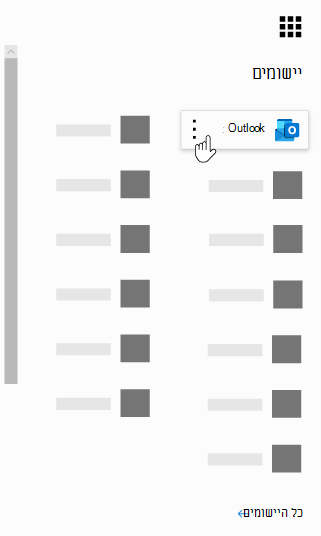
-
בחלק העליון של הדף, בחר Share > Calendar.

-
במקטע אנשים בתוך הארגון שלך , בחר את התיבה הנפתחת לצד הארגון שליולאחר מכן בחר באפשרות יכול להציג כאשר אני עסוק. פעולה זו תאפשר לאנשים אחרים בארגון ובהזמנות לדעת מתי אתה פנוי או לא פנוי. אך הוא אינו כולל מידע נוסף, כגון איזו פעילות מתוזמנת, עם מי הוא נמצא והמיקום. מידע זה נשאר פרטי.
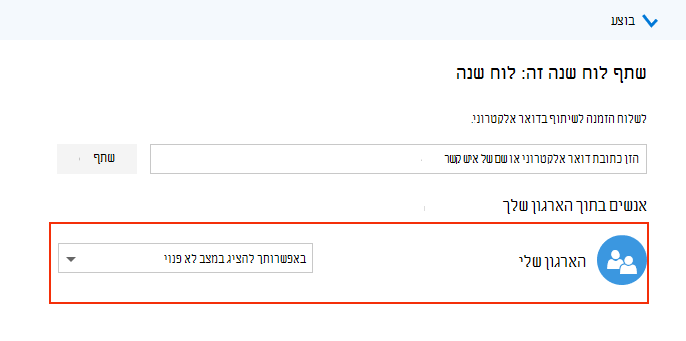
עצה: בחר באפשרות ביצוע כאשר ביצעת את השינוי. (נעשה בחלק העליון של הדף).
איננו מצליחים למצוא את חבר הצוות בארגון שלנו
אם עובד עזב את החברה שלך והסרת אותם מMicrosoft 365, עדיין עליך להסיר את המשתמש מתוך הזמנות כדי שלא יופיעו בלוח השנה ולמנוע מהלקוחות ליצור פעילויות איתם. אם יש לך לוחות שנה מרובים להזמנה, עליך להסיר משתמש זה מכל לוחות השנה שלך.
-
היכנס ל- Microsoft 365 ולאחר מכן עבור אל צוותהזמנות >.
-
רחף עם סמן העכבר מעל שם חבר הצוות. תבחין שכעת, סמל ' ערוךומחק ' משמאל לעמודה ' טלפון '.
-
בחר את סמל המחיקה (פח האשפה).
-
בתיבת האישור, בחר אישור.
עצה: אם יש לך יותר מלוח שנה אחד להזמנה, יהיה עליך להסיר את המשתמש מכל המשתמשים. כדי לבדוק אם יש לך יותר מלוח שנה אחד, בתפריט הימני, בחר את החץ הנפתח לצד שם החברה שלך ולאחר מכן בחר פתח. אם יש לך לוח שנה אחד בלבד, תוכל לראות רק את האפשרות להוסיף לוח שנה להזמנה. דוגמה זו מראה שיש לי לוח שנה שני בשם Contoso CO.
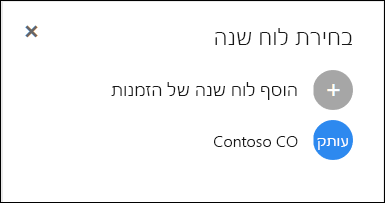
קיימת שגיאת סינכרון שאין באפשרותנו לזהות
פעולה זו נקראת "שגיאה ארעית", והיא כנראה קרתה עקב חיבור לאינטרנט עני או שהק. בעיות אלה מתפתרות בדרך כלל לאחר כמה דקות. אם אתה עדיין מקבל שגיאה זו או שאתה רואה אותה לעתים קרובות, פנה לתמיכה ואנו נסייע לך בפתרון.
אם אינך יודע כיצד לפנות לתמיכה, שאל את האדם בארגון שלך שמנהל את הMicrosoft 365 שלך כדי לפנות לתמיכה בבעיה זו.










